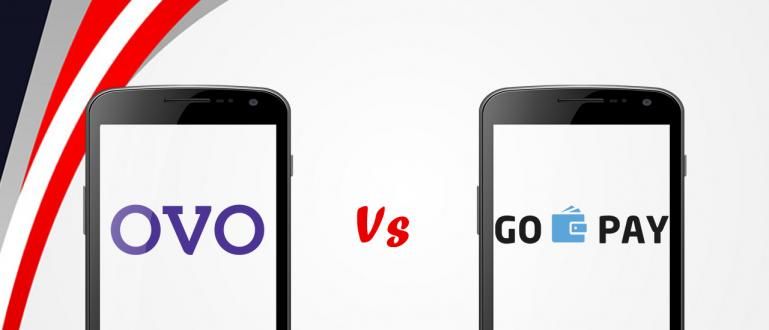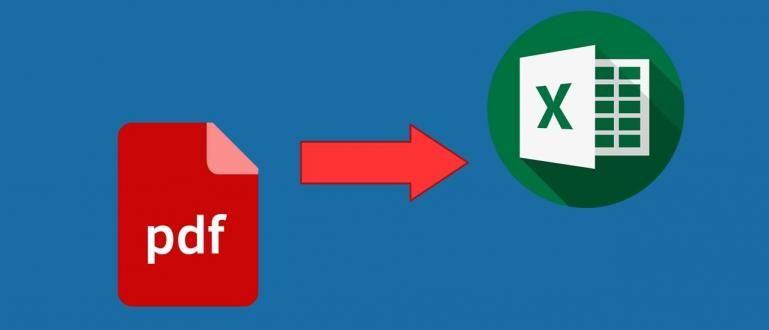HP:lta tulostaminen helpottaa asiakirjojen tulostamista siirtämättä tietoja kannettavaan tietokoneeseen. No, näin tulostat Android- tai iOS-matkapuhelimella.
Kuinka tulostaa HP:sta helpottaa suuresti monia älypuhelinten käyttäjiä, olipa kyse sitten opiskelijoista, opiskelijoista, työntekijöistä tai yrittäjistä.
Yhä kehittyneemmällä tekniikalla tarvitsemasi tiedostot ovat joskus jo älypuhelimessa, eivätkä niitä ole tallennettu tietokoneellesi tai kannettavalle tietokoneelle.
Tietysti on monimutkaista, jos sinun on ensin siirrettävä tiedot kannettavaan tietokoneeseen tulostaaksesi ne, eikö niin? Tätä varten voit tulostaa tiedostoja suoraan HP:sta.
Kuinka sitten tulostaa puhelimesta tulostimeen? Älä ole hämmentynyt! Tällä kertaa Jaka selittää kuinka tulostaa HP:n kautta, mikä on todella helppoa!
Kuinka tulostaa HP:n kautta kaikille tulostimille
Ennen kuin Jaka kertoo kuinka, sinun on varmistettava, että käyttämäsi tulostin on jo olemassa verkkoon langaton.
Jos käyttämäsi tulostin on vanhan koulun tulostin, joka voi käyttää vain kaapeleita, alla oleva menetelmä ei toimi sinulle.
Tällä tavalla ainoa ratkaisu, jonka voit tehdä, on tulostaa HP:sta tietokoneeseen manuaalisesti, kuten tulostimen kautta yleensä.
Onneksi uusimmat tulostimet on yleensä varustettu ominaisuuksilla langaton tämä on avuksesi.
No, nyt Jaka kertoo kuinka tulostaa kännykästä ilman kaapeleita, sekä Android että Applen iOS, jengi.
Kuinka tulostaa Android-puhelimesta
Valitettavasti Jaka ei tällä kertaa käy läpi kuinka tulostaa kännykästä tulostimelle kaapelilla, koska tarvitset vain sovelluksen.
Android-käyttöjärjestelmällä varustetuissa älypuhelimissa tarvitaan erilaisia sovelluksia jokaiselle käyttämällesi tulostinmerkille.
Alla ApkVenue kertoo, kuinka voit tulostaa Epson-, HP-, Canon- ja muille tulostimille. Kuuntele tarkkaan, kyllä!
1. Tulostaminen HP:sta HP-tulostimeen
Kuinka tulostaa Androidista WiFin kautta, jonka Jaka tarkistaa ensin, on käyttää HP-tulostinta. Virallisen verkkosivuston mukaan näin:
Ensin yksinkertaisesti yhdistät tulostimesi ja matkapuhelimesi samaan verkkoon.
Tämän jälkeen asenna sovellus HP:n tulostuspalvelu saatavilla Play Kaupasta, joten voit tulostaa asiakirjasi suoraan ilman vaivaa.
Avaa asiakirja tai kuva, jonka haluat tulostaa. Napsauta sitten kolmen pisteen valikkoa, joka on yleensä oikeassa yläkulmassa, ja valitse sitten Tulosta.
 Kuvan lähde: HP
Kuvan lähde: HP Valitse sen jälkeen HP Print Service Plugin.
Kun olet asettanut paperikoon ja kuinka monta arkkia haluat tulostaa, voit painaa heti kuvaketta Tulosta joka on oikeassa yläkulmassa.
 Sovellukset LATAA
Sovellukset LATAA | Yksityiskohdat | HP:n tulostuspalvelu |
|---|---|
| Kehittäjä | HP Inc |
| Luokitus | 4.4 (2.068.521) |
| Koko | 22 Mt |
| Asentaa | 500.000.000+ |
| Android Minimi | 4.4 |
Entä jos tulostin ja HP eivät ole yhteydessä samaan verkkoon? Älä huoli, on muitakin tapoja. Tarkista seuraavat vaiheet:
Paina ensin painiketta langattoman suoran kuvake HP-tulostimessa. Varmista että Wi-Fi Direct tulostimessasi on aktiivinen.
Avaa valikko asetukset nähdä verkon nimi ja Salasana-hänen. Yhdistä älypuhelimesi ja tulostimesi tulla sisään verkon nimi ja salasana .
2. Tulostaminen HP:sta Canon-tulostimeen

Samaan aikaan niille teistä, jotka etsivät tapaa tulostaa HP:sta Canon IP2770:een, MP287:ään, E410:een tai muihin tyyppeihin, menetelmä ei ole yhtä helppo.
Asenna ensin sovellus Canonin tulostuspalvelu joka on Play Kaupasta.
Kun valitset tulostinta, valitse Canon-kirjoitin. Voit käyttää samaa menetelmää HP-tulostimen kanssa aiemmin, jengi.
Jos sitä ei havaita, voit etsiä sen manuaalisesti. Voit määrittää asiakirjoja tarpeidesi mukaan tällä Canon-sovelluksella.
 Sovellukset LATAA
Sovellukset LATAA | Yksityiskohdat | Canonin tulostuspalvelu |
|---|---|
| Kehittäjä | Canon Inc |
| Luokitus | 3.9 (80.141) |
| Koko | 19 Mt |
| Asentaa | 10.000.000+ |
| Android Minimi | 4.4 |
3. Tulostaminen HP:sta Epson-tulostimeen

Oletko hämmentynyt siitä, miten voit tulostaa HP:sta Epson L3110-, L120- tai muuntyyppisiin tulostimiin? Rauhoittaa! Tämän opetusohjelman avulla voit tulostaa asiakirjasi suoraan matkapuhelimellasi!
Asenna sovellus Epson iPrint.
Voit valita, mitä ominaisuuksia haluat käyttää. valita Tulosta kuinka tulostaa langattomasti HP:n kautta.
Asiakirjojen tulostamisen lisäksi saat myös tuloksia skannata asiakirjasi suoraan matkapuhelimeesi.
Sinun on varmistettava, että käyttämäsi matkapuhelin ja tulostin on yhdistetty samaan verkkoyhteyteen.
 Sovellukset LATAA
Sovellukset LATAA | Yksityiskohdat | Epson iPrint |
|---|---|
| Kehittäjä | Seiko Epson Corporation |
| Luokitus | 4.1 (120.096) |
| Koko | Vaihtelee laitteittain |
| Asentaa | 10.000.000+ |
| Android Minimi | Vaihtelee laitteittain |
4. Tulostaminen HP:sta Brother-tulostimeen

Viimeinen tulostinmerkki, jota Jaka suosittelee sinulle Veli. Kuten muutkin tulostimet, sinun on ensin ladattava sovellus.
Sovelluksen nimi on Brother iPrint&Scan. Myös muista Xiaomi-puhelimista tai matkapuhelimista tulostaminen on suunnilleen sama kuin Epson-tulostimien omistamissa sovelluksissa.
Avaa sovellus Brother iPrint&Scan.
Valitse valikko Tulosta joka on päävalikossa. Valitse tulostettava asiakirja ja säädä muita asetuksia.
Kun olet valmis, paina kuvaketta Tulosta ja asiakirja tulostetaan automaattisesti käyttämälläsi tulostimella.
 Sovellukset LATAA
Sovellukset LATAA | Yksityiskohdat | Brother iPrint&Scan |
|---|---|
| Kehittäjä | Brother Industries, Ltd. |
| Luokitus | 3.9 (63.836) |
| Koko | 37 Mt |
| Asentaa | 10.000.000+ |
| Android Minimi | 4.0.3 |
Kuinka tulostaa HP iOS:stä
Android-laitteille käytetyt sovellukset ovat itse asiassa saatavilla myös iOS:lle. Applella on kuitenkin erikoisominaisuus nimeltä AirPrint.
Tämän ominaisuuden ansiosta sinun ei enää tarvitse vaivautua asentamaan monia sovelluksia eri tulostimille.
Syynä on, että monet tulostimet ovat jo yhteensopivia tämän ominaisuuden kanssa, joten sinun ei tarvitse tehdä mitään asetuksia.
Lisäksi sinun ei myöskään tarvitse tulostaa HP:n kautta OTG:llä tulostaaksesi asiakirjoja suoraan iPhonesta, jengistäsi.
Avaa asiakirja, jonka haluat tulostaa.
painaa nappia Jaa ja valitse kuvake Tulosta. Saat automaattisesti valikoiman tulostimia, joita voidaan käyttää.
Tehty! Se on niin yksinkertaista. Kaikki tulostimet, etenkään vanhat tulostimet, eivät ole yhteensopivia AirPrint.
Joten se on niin kuinka tulostaa HP:sta Androidille ja iOS:lle. Jos tarvitset tarkempaa selitystä, voit vierailla näiden kannettavien tietokonemerkkien virallisilla verkkosivuilla, jengi!
Lue myös artikkelit aiheesta Tulostin tai muita mielenkiintoisia artikkeleita Fanandi Ratriansyah